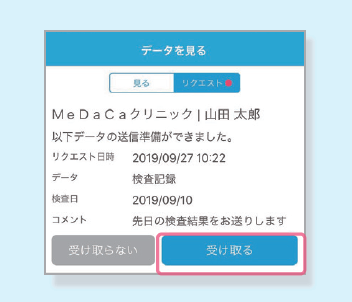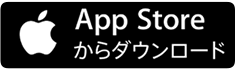検査結果を確認するためのMeDaCaサービスのご利用開始までの流れを説明します。ご使用の機種により、以下アプリ画面イメージと画面デザインが異なる場合がございますが、利用方法は同じです。
STEP1 MeDaCaアプリをダウンロードする
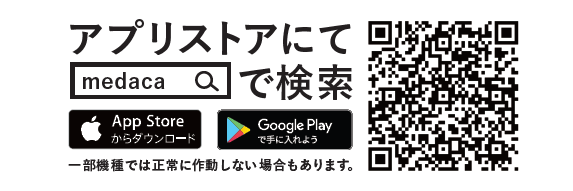
STEP2 MeDaCaアプリに会員登録をする
1. MeDaCaアプリをダウンロードしたら、アプリを開き、ログイン画面の「新規会員登録」ボタンを押します。
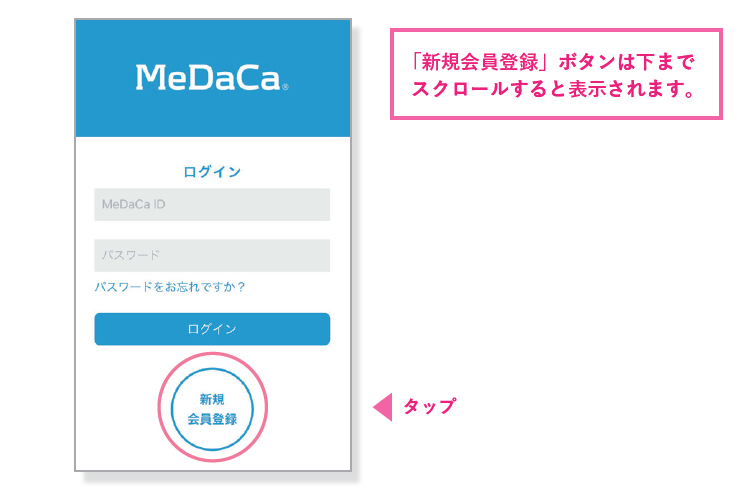
2. “新規会員登録”画面が開くので、スマホで利用しているご自身のメールアドレスを入力します。
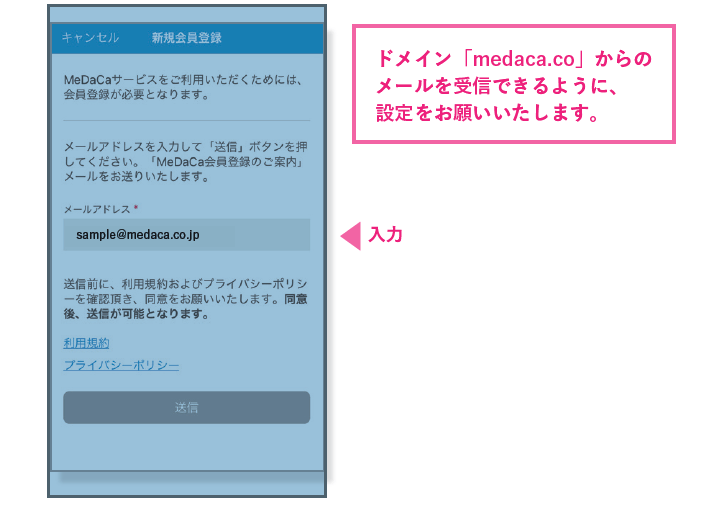
3. 利用規約・プライバシーポリシーに同意をしてから「送信」ボタンを押します。
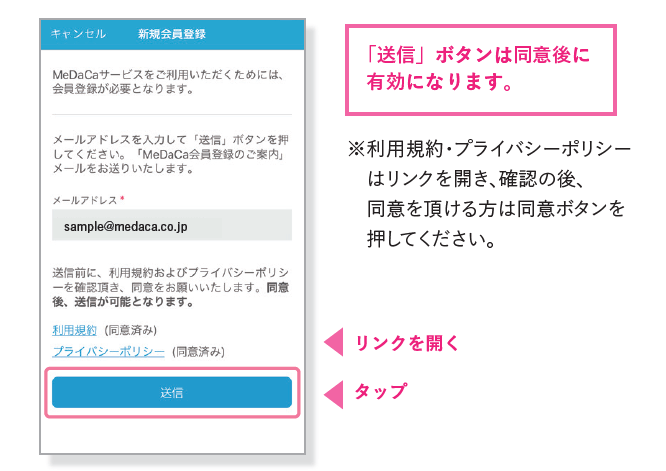
4. すぐに「MeDaCa会員登録のご案内」メールが送信されるので、届いたメールを開いてください。

5. “新規会員登録”画面が開くので、ご希望のMeDaCa IDとパスワードを入力し、「登録」ボタンを押し、次へ進みます。
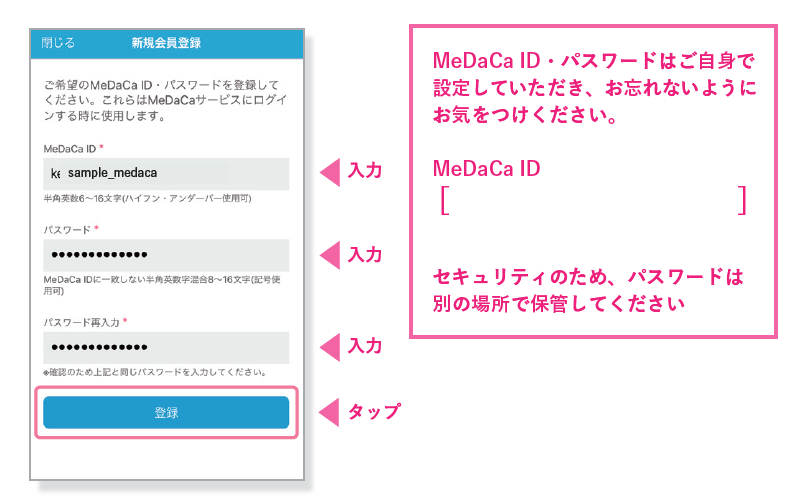
6. “MeDaCaを始める前に”画面から更に次へ進み、ご自身について登録をしてください。
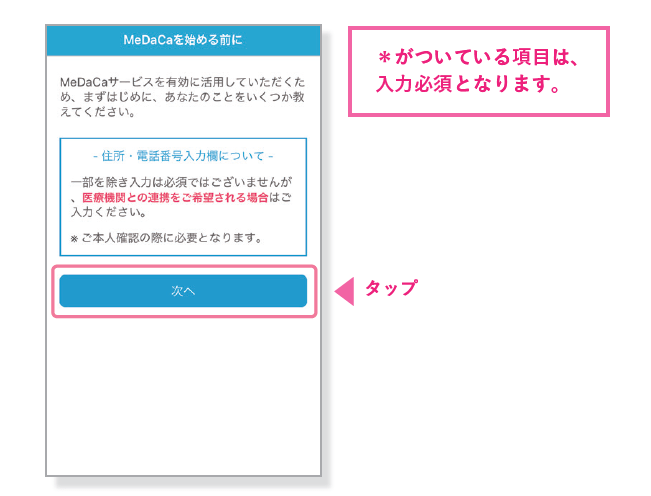
STEP3 診察券を登録し、通院している病院に連携申請する
1. 画面下のアイコンから「登録する」を選択し、”登録する”画面にて「診察券」を選択します。

2. “診察券|登録”画面が開くので、診察券の情報を入力します。診察券の入力が完了したら「登録」ボタンを押します。
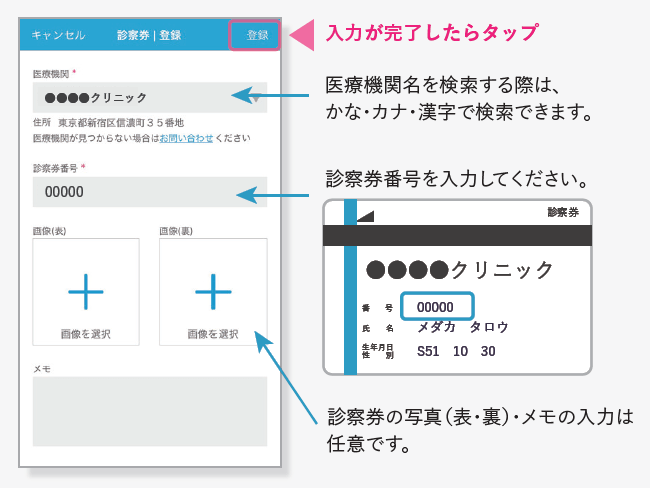
3. “診察券|詳細”画面が開くので、画面上部に表示される「連携申請をする」ボタンを押します。
その後、病院の承認を待つ間は「申請中」と表示されます。連携申請が承認すると、「連携中」に表示が変わります。
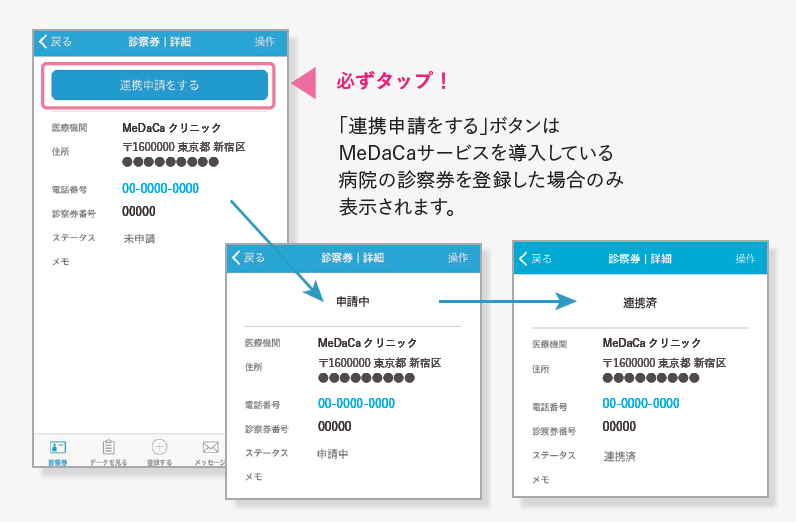
以上で準備完了です!病院からメッセージや検査結果が届いたら、アプリで確認しましょう。
病院から届いた検査結果を確認する方法
1. 画面下のアイコンから「データを見る」を選択し、”データを見る”画面上部の「リクエスト」を選択します。
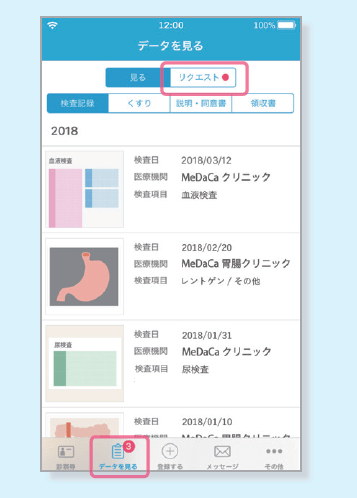
2. 「受け取る」を選択します。
表示が「受け取り済み」に変わります。「閲覧する」ボタンをタップすると受け取った検査結果を確認できます。